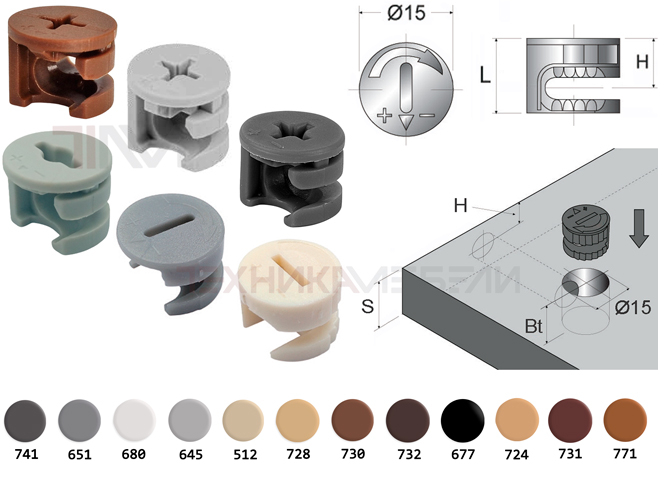![]()
Ошибка “No EFI System Partition was found” при установке Linux Mint (или другого дистрибутива Linux) указывает на то, что установщик не может найти раздел EFI System Partition (ESP) на вашем жестком диске. Этот раздел необходим для загрузки операционной системы в режиме UEFI (Unified Extensible Firmware Interface). UEFI — это современная замена традиционному BIOS, и большинство современных компьютеров используют именно его.
Вот несколько решений, которые помогут исправить эту ошибку:
1. Убедитесь, что компьютер загружается в режиме UEFI:
- Проверьте настройки BIOS/UEFI:
- Перезагрузите компьютер и войдите в BIOS/UEFI (обычно нажатием клавиш Delete, F2, F10, F12 или Esc во время загрузки – смотрите инструкцию к вашей материнской плате). Найдите настройки загрузки (Boot Options) или UEFI/Legacy Boot. Убедитесь, что выбран режим UEFI или UEFI only. Если выбран режим Legacy или CSM (Compatibility Support Module), переключитесь на UEFI.
Проверьте, как загружается установочный носитель:
- При загрузке с USB-накопителя или DVD-диска, выберите пункт меню загрузки, который начинается с “UEFI” (например, “UEFI: USB Drive”). Если вы выберете пункт, который не содержит “UEFI”, установщик будет работать в режиме Legacy, и ошибка не будет исправлена.
2. Создайте EFI System Partition (ESP) Вручную:
Если на диске нет раздела ESP, вам нужно будет его создать вручную. Это можно сделать во время установки Linux Mint с помощью инструмента GParted (который обычно предустановлен в установочном образе).
- Загрузите Linux Mint с установочного носителя. Запустите GParted. Выберите жесткий диск, на котором хотите установить Linux Mint (обычно /dev/sda или /dev/nvme0n1). Будьте очень внимательны и выберите правильный диск, чтобы не потерять данные. Если на диске есть свободное место, перейдите к шагу 6. Если свободного места нет, вам нужно будет уменьшить существующий раздел (например, раздел Windows). Выберите раздел, который хотите уменьшить, нажмите правой кнопкой мыши и выберите “Изменить размер/переместить”. Уменьшите размер раздела, чтобы освободить место для ESP. Создайте новый раздел:
- Щелкните правой кнопкой мыши на свободном месте и выберите “Создать новый раздел”. Размер: Рекомендуется 100-500 МБ. 100 МБ достаточно, но 300-500 МБ безопаснее на будущее. Файловая система: FAT32. Метка: EFI или SYSTEM (необязательно). Точка монтирования: ОЧЕНЬ ВАЖНО! Точка монтирования НЕ НУЖНА! Не указывайте точку монтирования. Флаги: Выберите флаг boot и esp. В GParted флаги могут называться “boot” и “esp”. Нажмите правой кнопкой мыши на созданном разделе и выберите “Управление флагами”. Установите флажки рядом с boot и esp.
Примените изменения: Нажмите кнопку “Применить все операции” (обычно значок галочки) в GParted, чтобы сохранить изменения на диске. Продолжите установку Linux Mint: Вернитесь к установщику Linux Mint и выберите созданный раздел ESP как раздел, куда нужно установить загрузчик (bootloader).
3. Установите загрузчик на существующий раздел ESP (если он есть):
Если у вас уже есть раздел ESP (например, если на диске установлена Windows в режиме UEFI), вы можете просто указать установщику Linux Mint использовать этот раздел для загрузчика.
- Загрузите Linux Mint с установочного носителя. На этапе выбора разделов для установки, выберите “Что-то еще” (Something else). Найдите раздел ESP (обычно /dev/sda1 или /dev/nvme0n1p1, файловая система FAT32, флаги boot и esp). Укажите раздел ESP как место установки загрузчика (bootloader). Обычно есть выпадающее меню, где можно выбрать диск или раздел для установки загрузчика. Выберите раздел ESP. Продолжите установку Linux Mint.
4. Проверьте, не заблокирован ли Secure Boot:
Secure Boot — это функция безопасности UEFI, которая может предотвратить загрузку операционных систем, не подписанных доверенным ключом. В некоторых случаях Secure Boot может блокировать установку Linux Mint.
- Отключите Secure Boot В BIOS/UEFI:
- Перезагрузите компьютер и войдите в BIOS/UEFI. Найдите настройки Secure Boot. Отключите Secure Boot.
5. Очистите или преобразуйте диск в GPT:
Если диск был ранее отформатирован в формате MBR (Master Boot Record), который не поддерживает UEFI, вам может потребоваться преобразовать его в формат GPT (GUID Partition Table). Преобразование диска в GPT приведет к удалению всех данных на диске!
- Сделайте резервную копию всех важных данных! Используйте GParted (или другой инструмент для работы с разделами) для преобразования диска в GPT. В GParted выберите “Устройство” (Device) -> “Создать таблицу разделов” (Create Partition Table). Выберите “gpt” в качестве типа таблицы разделов. Создайте раздел ESP (как описано в шаге 2). Продолжите установку Linux Mint.
6. Проверьте целостность установочного носителя:
Поврежденный установочный носитель также может вызывать проблемы при установке.
- Заново создайте установочный носитель, используя надежный инструмент и скачав свежий образ Linux Mint с официального сайта. Проверьте контрольную сумму ISO-образа, чтобы убедиться, что он не поврежден.
7. Попробуйте другой дистрибутив Linux:
В редких случаях проблема может быть связана с конкретным установщиком Linux Mint. Попробуйте установить другой дистрибутив Linux, например Ubuntu или Debian, чтобы проверить, возникает ли та же ошибка.
Важные предостережения:
- Будьте предельно осторожны при работе с разделами диска. Неправильные действия могут привести к потере данных. Перед внесением каких-либо изменений сделайте резервную копию всех важных данных. Если вы не уверены в своих действиях, обратитесь за помощью к опытному пользователю или специалисту.
После выполнения этих действий Linux Mint должен успешно установиться в режиме UEFI.